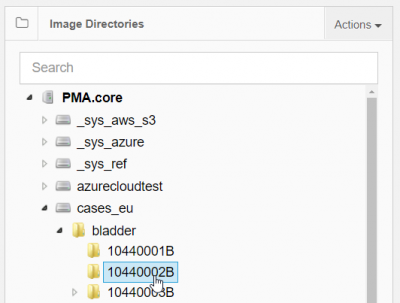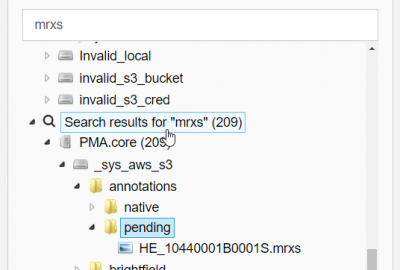User Tools
Sidebar
Add this page to your book
Remove this page from your book
Table of Contents
Afbeeldingbeheer
De afbeelding manager is beschikbaar vanaf de “Afbeeldingen” optie in het linkermenu. Deze sectie stelt de gebruikers in staat om door de beschikbare virtuele beelden te browsen, de cache files te beheren, en om iedere afbeelding te bekijken, verplaatsen of een andere naam te geven. Daarnaast kan de ingebouwde beeld-bekijker worden opgestart.
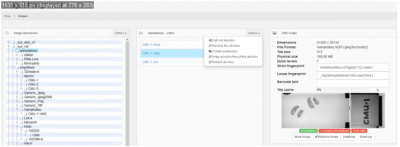
Boomweergave (linkerpaneel)
Met behulp van de boomweergave kan de gebruiker door de beschikbare mappen navigeren. U kunt alleen de submappen zien die “daadwerkelijk” submappen zijn. PMA.core is slim genoeg om standaard submappen eruit te filteren die bijvoorbeeld bij Olympus VSI of 3Dhistech MRXS beelden horen, of gereserveerde mappen die uitsluitend door het operating system worden gebruikt (zoals .snapshots op Apple-georiënteerde systemen).
In deze weergave verschijnen uitsluitend de bronmappen waar de administrator toegang tot heeft, in overeenstemming met de ACL-regels. Openbare bronmappen bevinden zich hier (per definitie) altijd.
Het is mogelijk voor een administrator om hier de mappenlijsten van honderden bronmappen en toegangspunten te beheren, zonder daadwerkelijk door de content in de mappen te navigeren. Wanneer een administrator dus de inhoud van een privé bronmap wil inspecteren, is het mogelijk noodzakelijk om tijdelijk de toegangsrechten van die map te veranderen.
Bronmappen die NIET beschikbaar zijn om technische redenen, worden wél weergegeven in de mappenhiërarchie. De reden hiervoor is als volgt: PMA.core is een administratieve tool, waardoor het dus voor een administrator mogelijk moet zijn om een niet-toegankelijke bronmap te emuleren om zo een specifieke foutmelding te triggeren die vervolgens nader kan worden geïnspecteerd via het Elmah logboek.
Een zoekveld stelt u in staat om naar specifieke bestanden of uitbreidingen te zoeken in het gehele spectrum van de PMA.core server (deze functionaliteit is met name handig in de beginfase; het zoeken door een opslagcentrum van meerdere terabytes is in de praktijk niet erg praktisch; hierom hebben wij andere producten ontwikkeld die daarbij efficiënter kunnen helpen). Er is een dropdownmenu die eenvoudig toegang biedt tot bepaalde beheerderstaken die gerelateerd zijn aan het overzicht voor afbeeldingbeheer.
Mappenweergave (middenpaneel)
Het klikken op een map zorgt ervoor dat de inhoud in de middelste sectie wordt weergegeven. Er is, vergelijkbaar met de Bomenweergave, een snel toegangsmenu om eenvoudige toegang tot bepaalde beheerderstaken te verschaffen die gerelateerd zijn aan het overzicht voor mappeninhoud. Er kunnen verschillende operaties worden uitgevoerd op een map.
Slide weergave (rechterpaneel)
Wanneer er een afbeelding is geselecteerd, wordt de informatie op het afbeeldingpaneel weergegeven.
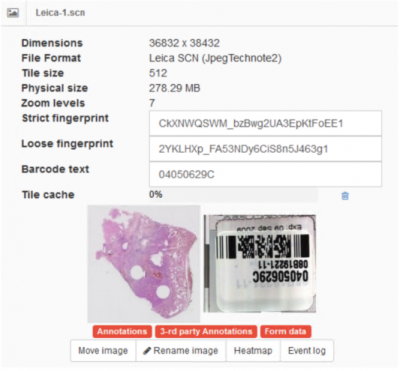
Er zijn verschillende informatievelden zichtbaar op het geselecteerde afbeeldingpaneel:
- Dimensies: De breedte & hoogte van de afbeelding in pixels
- Bestandsindeling: Naam van het format / de leverancier, alsmede het compressietype dat op de beeld van toepassing is.
- Tegelgrootte: De grootte van de tegels die PMA.core op de server houdt voor deze afbeelding.
- Fysieke grootte: De totale grootte van alle bestanden waar de beeld uit bestaat.
- Strikte vingerafdruk: Een unieke identificatie calculator die is gebaseerd op zowel de inhoud als de locatie van het beeld.
- Losse vingerafdruk: Een unieke identificatie calculator die is gebaseerd op de inhoud van de beeld. Deze waarde kan worden gebruikt om beelden te vergelijken die op verschillende locaties zijn opgeslagen, zodat er kan worden getest of ze identiek zijn of niet.
- Barcode tekst: Wanneer deze wordt gedetecteerd, wordt de tekstversie van de barcode van een beeld weergegeven.
- Tegelcache: Percentage van de cache die al is gebouwd voor de beeld.
- Annotaties: Deze label wordt groen indien er annotaties bij de beeld zijn bijgevoegd.
- Annotaties van derden: Deze label wordt groen indien één van de ondersteunde annotaties van derden zijn gedetecteerd voor deze beeld.
- Formulier-data: Deze label wordt groen indien er vorm meta-data bij de beeld zijn bijgevoegd.
Het klikken op de afbeelding opent een weergave in volledig scherm. Er zijn verschillende knoppen beschikbaar op de interface van het afbeeldingpaneel:
- Cache legen (het prullenbak icoon naast de staaf die het cachegebruik weergeeft): Verwijdert de cache van de beeld
- Afbeelding verplaatsen: Verplaatst de afbeelding naar een andere map
- Afbeelding hernoemen: Geeft een andere naam aan de afbeelding
- Heatmap: Weergeeft een heatmap die de onderdelen van de afbeelding highlight die tot dusverre het meest zijn geraadpleegd
- Actielogboek: Weergeeft een lijst van acties die op de huidige geselecteerde afbeelding zijn toegepast.